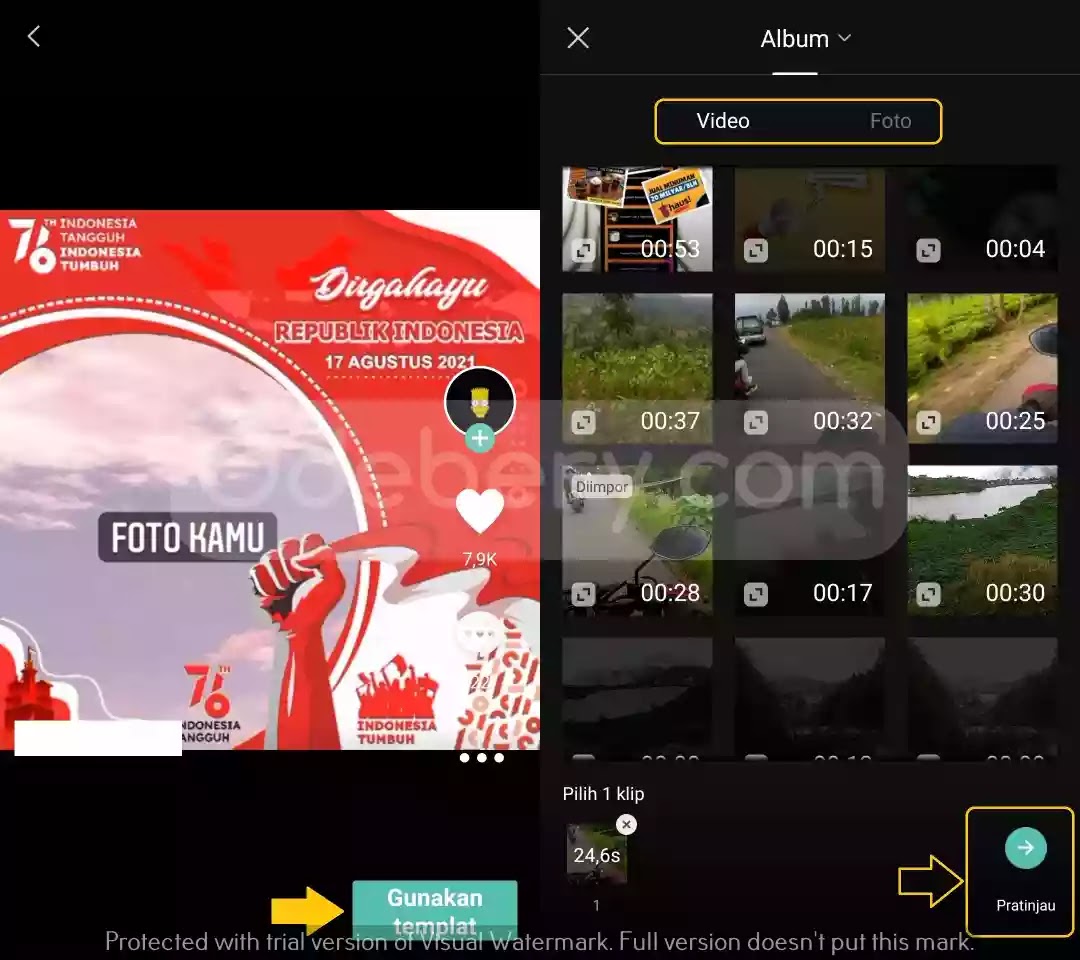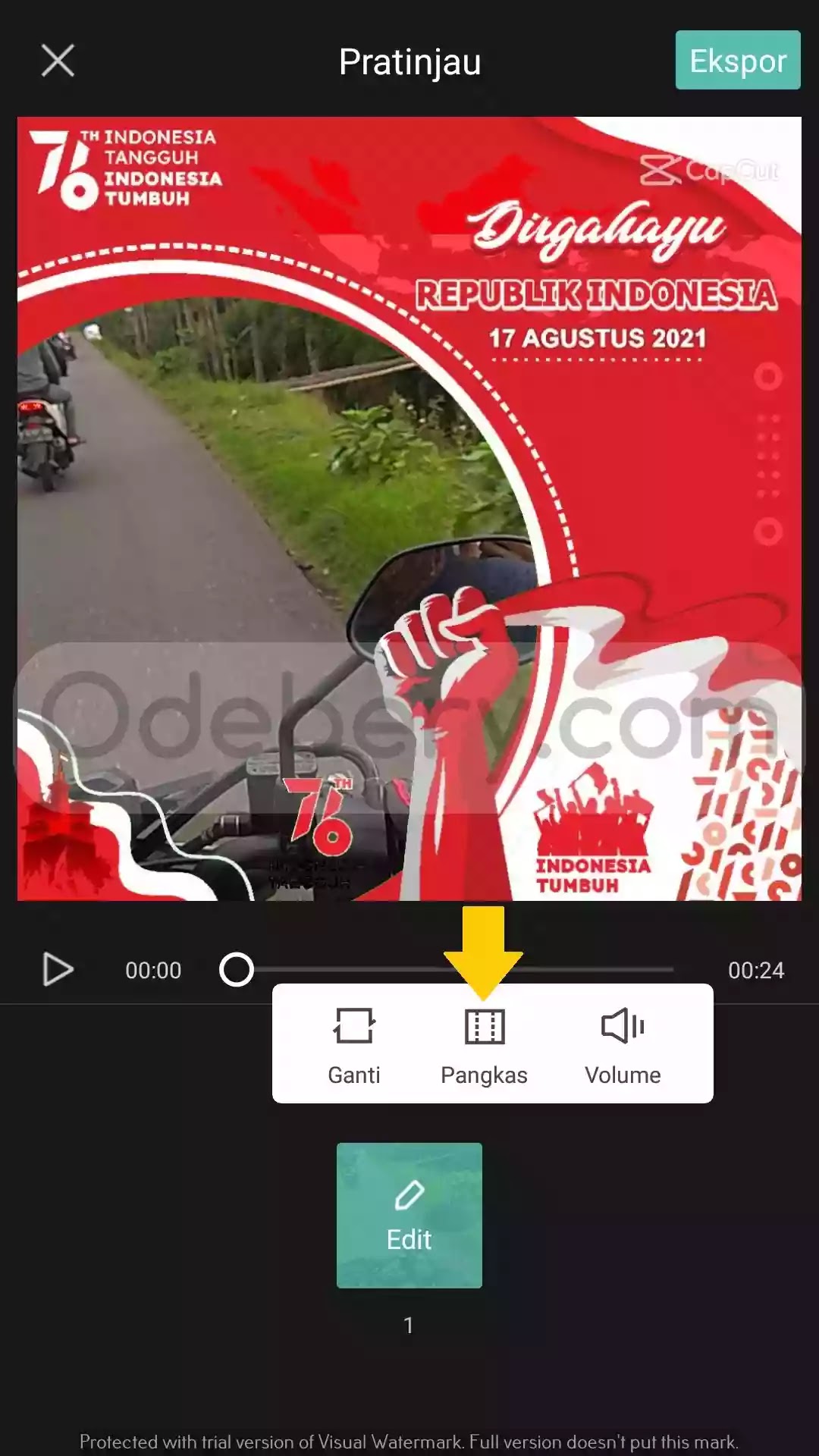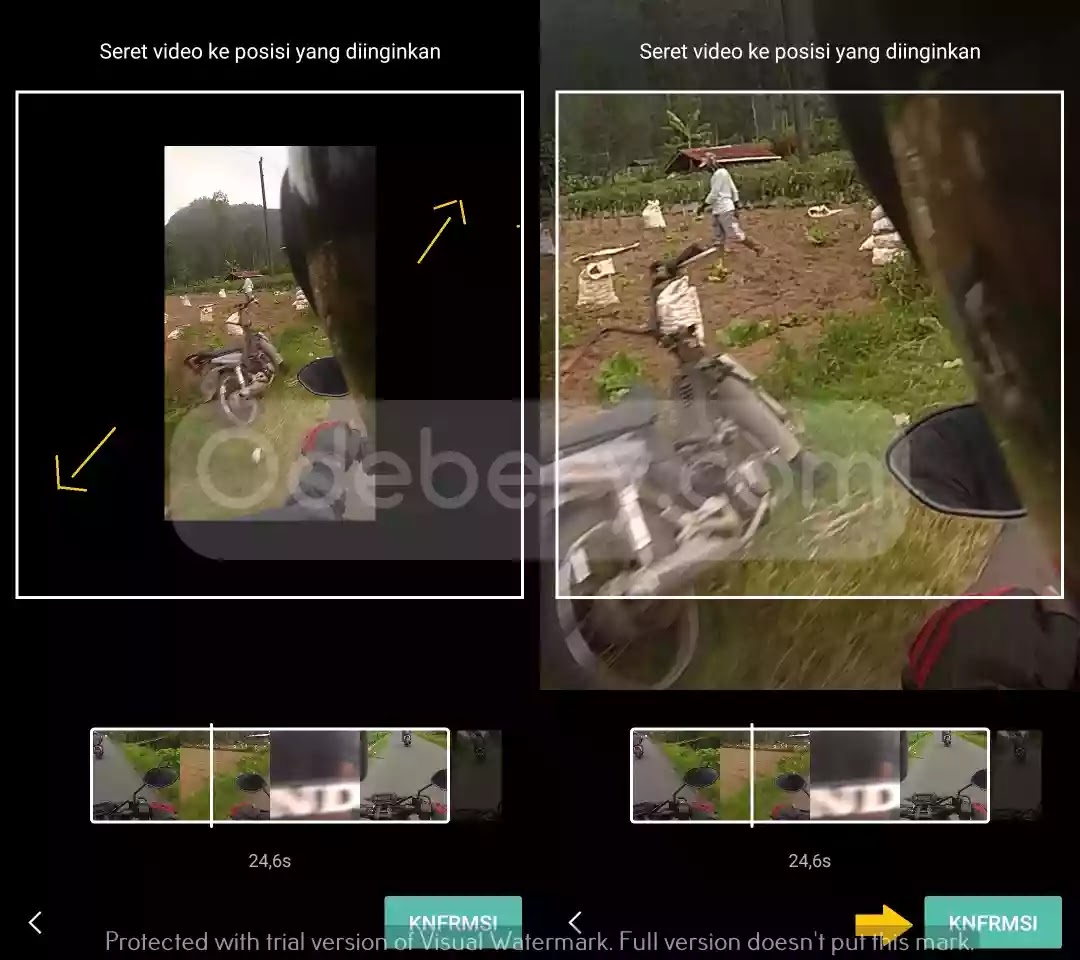Twibbon merupakan sebuah border atau bingkai di mana pada bagian tengahnya terdapat lubang kosong untuk penempatan sebuah gambar atau foto. Pada umumnya, Twibbon digunakan untuk mempercantik foto sebagai media promosi atau kampanye.
Seiring berjalannya waktu banyak ide-ide unik yang bermunculan beriringan dengan perkembangan teknologi. Yups, kini Twibbon bisa digunakan juga dalam bentuk video berkat ide kreatif tersebut.
Keunggulan Twibbon Video ialah kita dapat menambahkan beberapa efek seperti Teks bergerak, Suara, Animasi dan beberapa fitur lainnya. Salah satu aplikasi yang menyediakan Twibbon Video tersebut adalah aplikasi Capcut.
Disini Kamu tidak perlu membuat desain Twibbon Video dari awal lagi. Banyak konten kreator di Capcut yang sukarela membuat Twibbon Video dari suatu event tertentu, seperti misal perayaan Hari Kemerdekaan.
Untuk membuat Twibbon Video dari Capcut Kamu bisa membuat sendiri secara manual dari nol atau bisa juga membuat Twibbon dari template yang sudah ada. Untuk lebih detailnya, silahkan simak penjelasan pada artikel di bawah ini.
Cara Membuat Twibbon Video di Aplikasi Capcut
Pada tutorial ini ada dua pilihan, yang pertama kamu bisa membuat twibbon dengan foto dan yang kedua bisa juga menggunakan video.
#Membuat Template Twibbon di Capcut
Pertama-tama jalankan aplikasi Capcut milik kamu lalu masuklah ke bagian menu Template.
Selanjutnya ketik kata kunci “Twibbon” atau “Twibbon + Event yang kamu cari” pada ada kolom pencarian di sebelah atas
Misalnya: Twibbon Hari Kemerdekaan.
Setelah itu akan muncul berbagai macam Twibbon sesuai dengan kata kunci yang kamu cari. Untuk menggunakan twibbonnya cukup klik Template Twibbon yang kamu inginkan lalu pilih Gunakan Template.
Setelah itu tambagkan Foto atau Video yang ingin dijadikan Twibbon lalu pilih tombol Pratinjau di sebelah bawah.
#Mengedit letak Foto dan Video
Setiap foto dan video yang kita miliki mempunyai letak objek yang berbeda. Oleh karena itu kamu perlu sedikit mensetting foto atau video yang dimasukkan ke Twibbon supaya objek terlihat pada area lubangnya.
Setelah masuk pratinjau pilih tombol Edit -> Pangkas.
Kemudian lebarkan atau kecilkan ukuran foto/video dengan cara mencubit pada area kotak putih. Lalu atur supaya objek dapat terlihat. (lihat gambar di bawah)
Jika sudah selesai mengatur ukurannya, pilih tombol Konfirmasi di bagian bawah maka secara otomatis kamu akan diarahkan kembali ke halaman Pratinjau.
Silahkan cek lagi posisi foto atau video kamu. Kalau sudah dirasa pas, langsung saja pilih tombol Ekspor di bagian kanan atas. Selanjutnya kamu bisa mengubah Resolusi Video supaya lebih menghemat ruang penyimpanan. (Ini opsional)
Langkah terakhir pilih Ekspor Tanpa Tanda Air supaya tidak muncul logo Capcutnya lalu tunggu hingga proses Exporting selesai.
Nah gimana sobat odebery.com tidak terlalu sulit kan cara membuat twibbon video di capcut? Semoga bermanfaat dan selamat mencoba.
Rekomendasi Artikel: